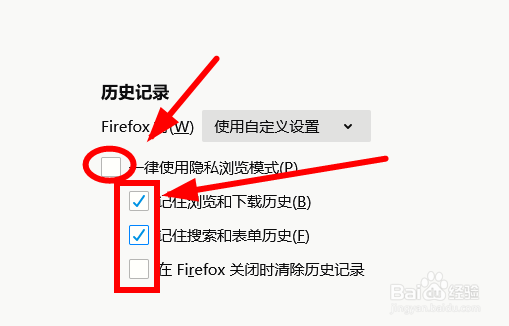1、在系统桌面快捷找到方式,双击打开firefox浏览器
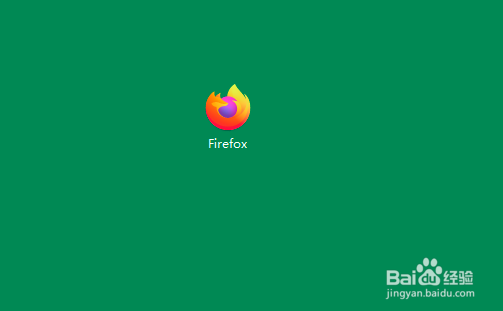
2、在弹出的程序首页,右上角找到【打开菜单】单击
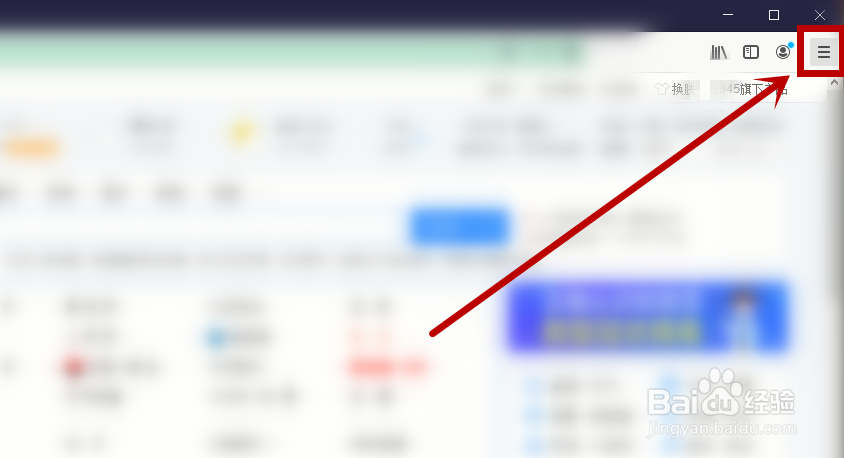
3、选择下拉菜单中的【选项】单击

4、进入【选项】网页界面,单击【隐私与安全】选项卡

5、在右边窗口,选择单击【记录历史】后面的下拉按钮
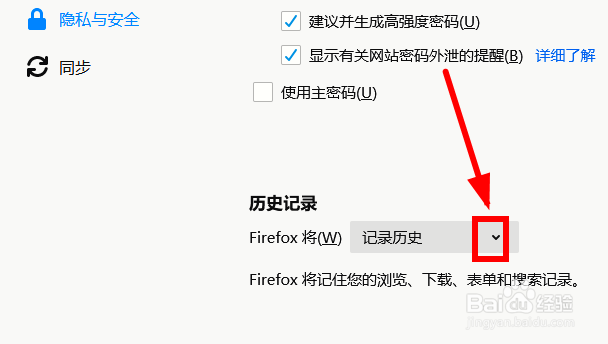
6、在下拉菜单中选择【自定义设置】选项单击
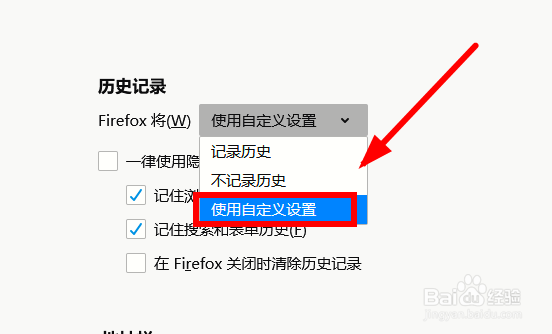
7、选择下拉菜单中的【自定义设置】选项单击
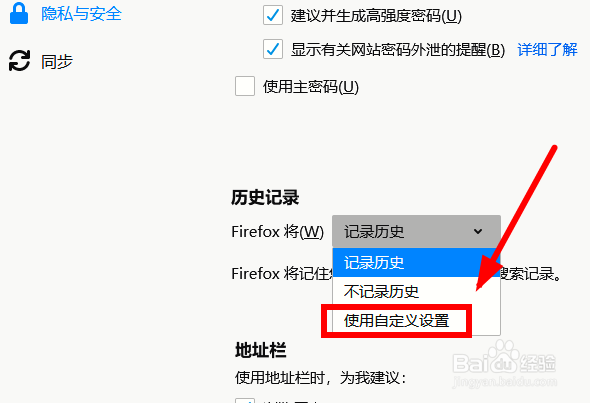
8、勾选相关功能,进行自定义设置即可
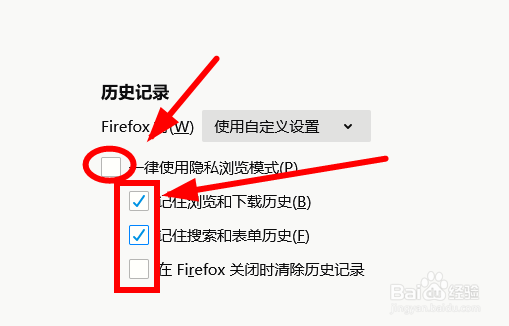
1、在系统桌面快捷找到方式,双击打开firefox浏览器
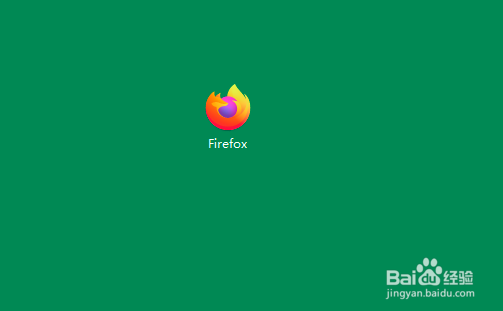
2、在弹出的程序首页,右上角找到【打开菜单】单击
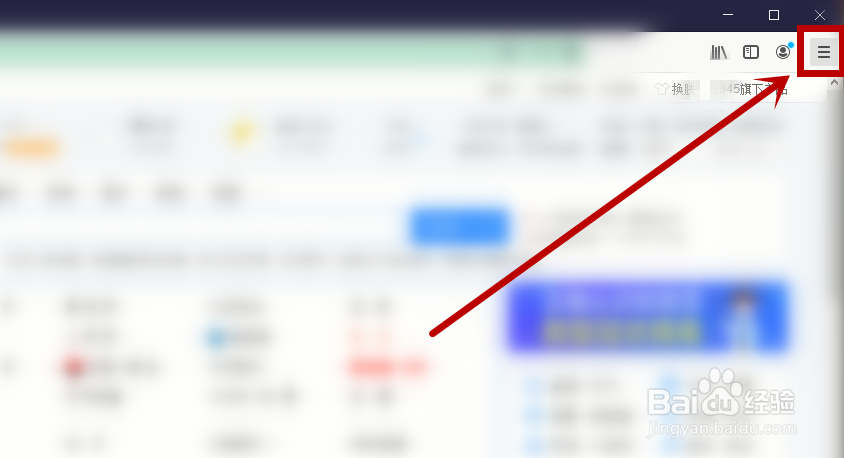
3、选择下拉菜单中的【选项】单击

4、进入【选项】网页界面,单击【隐私与安全】选项卡

5、在右边窗口,选择单击【记录历史】后面的下拉按钮
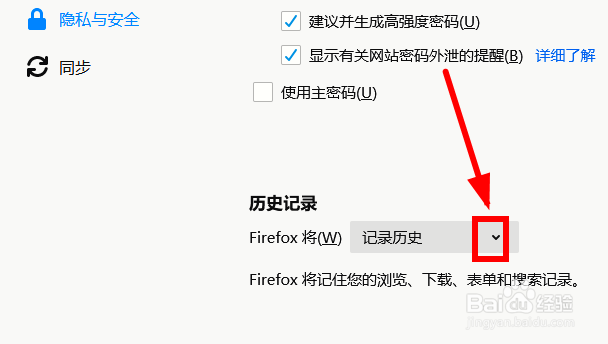
6、在下拉菜单中选择【自定义设置】选项单击
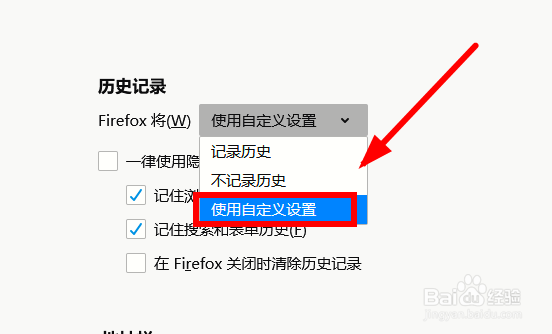
7、选择下拉菜单中的【自定义设置】选项单击
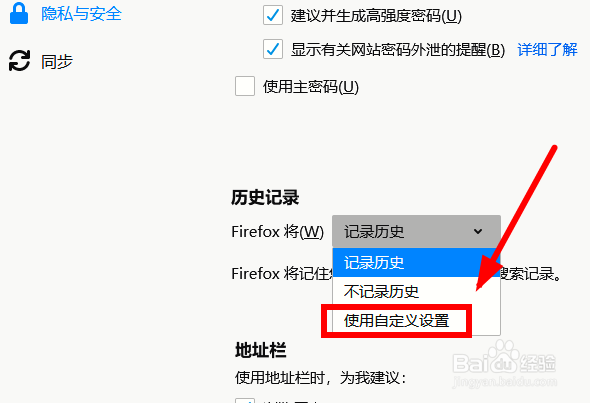
8、勾选相关功能,进行自定义设置即可